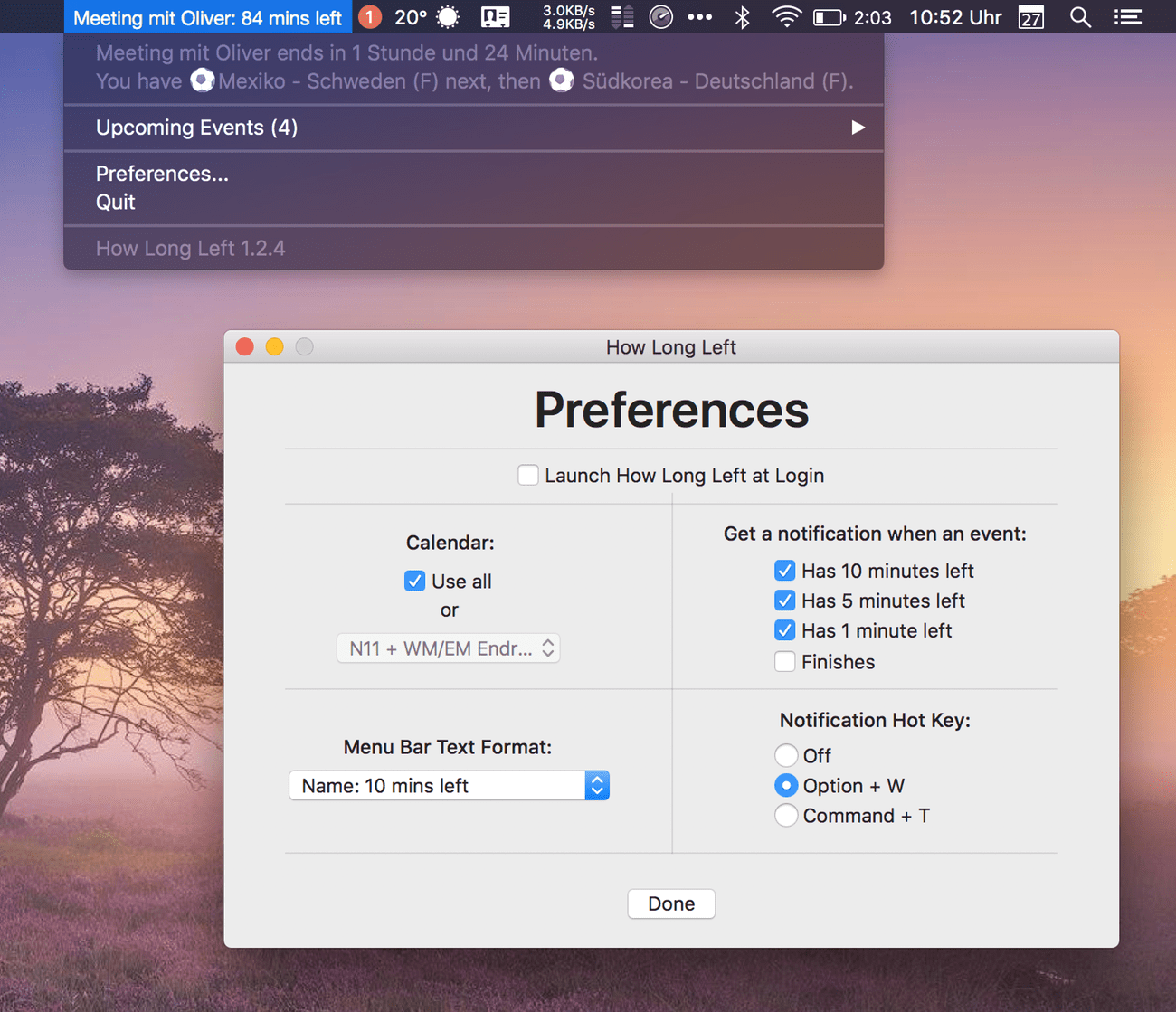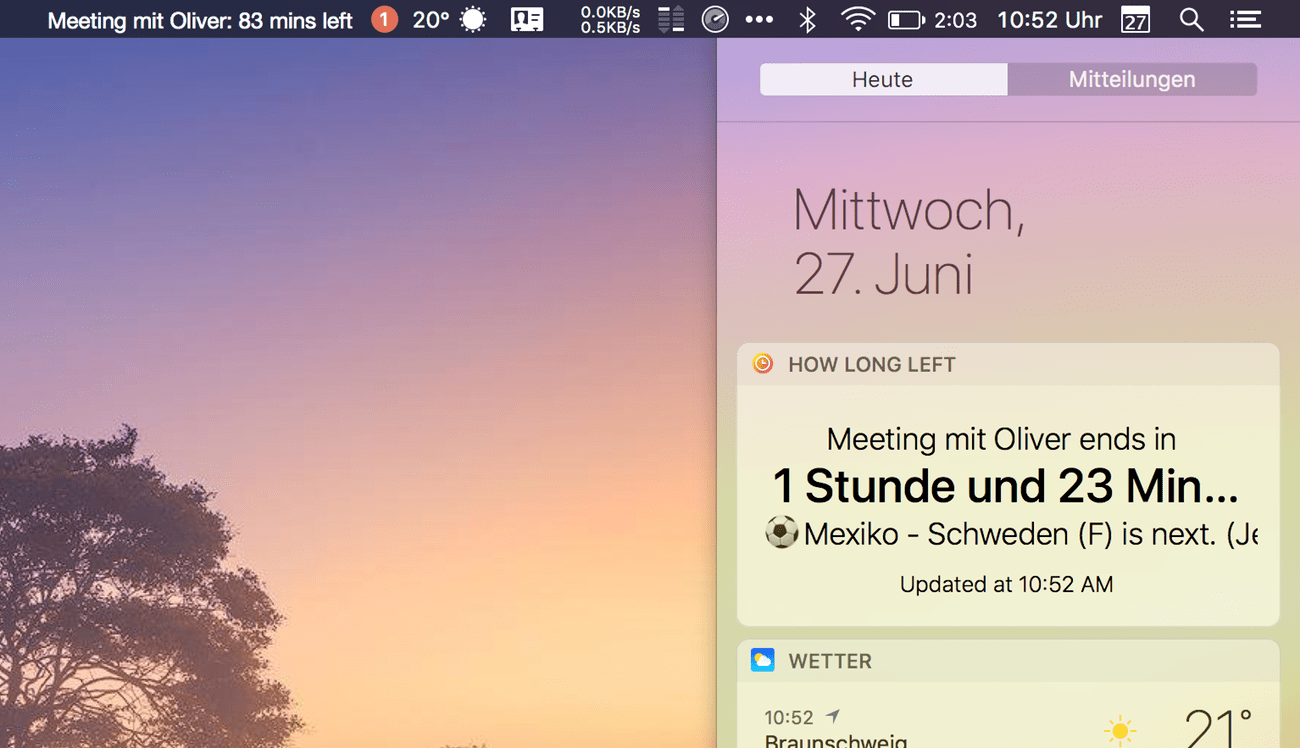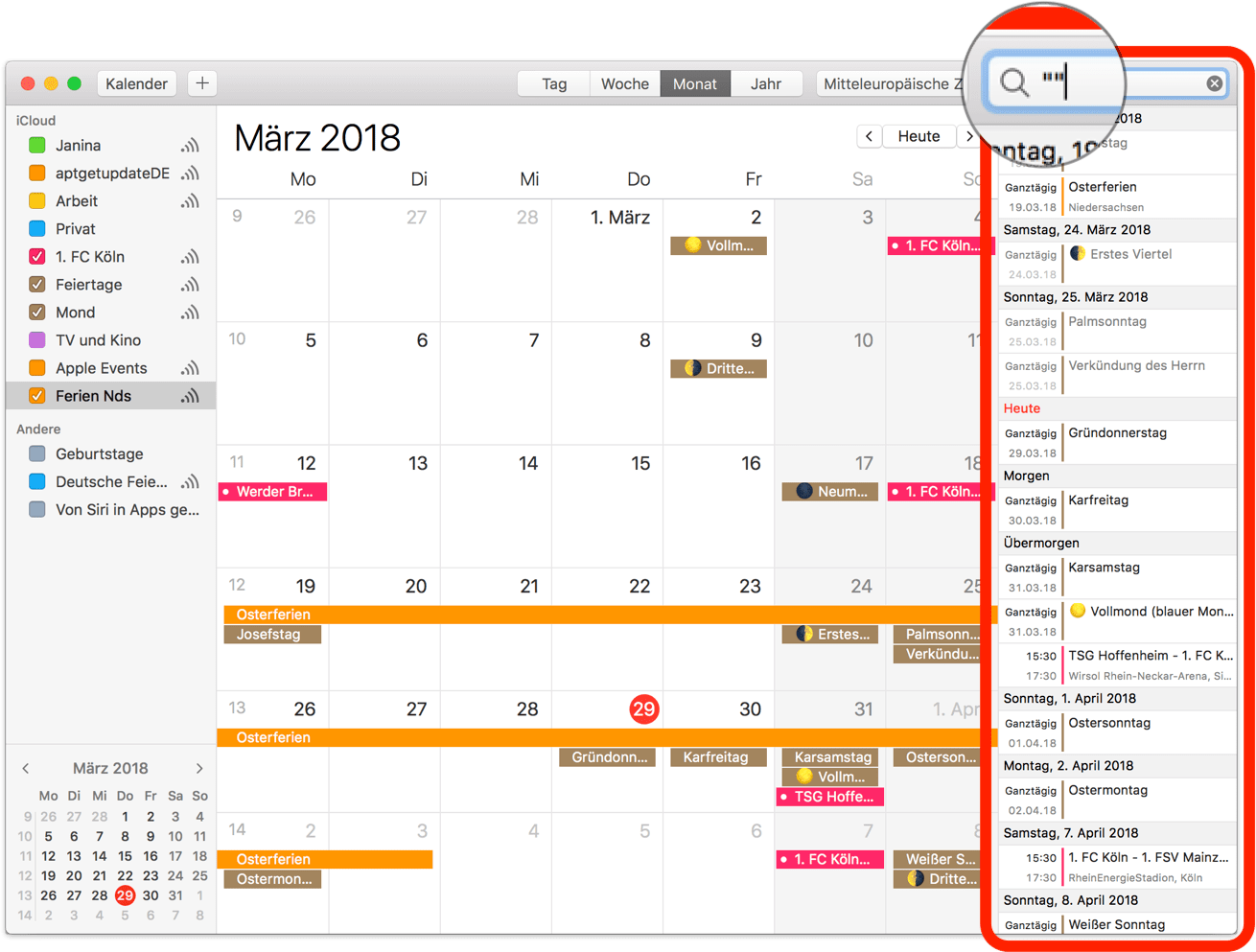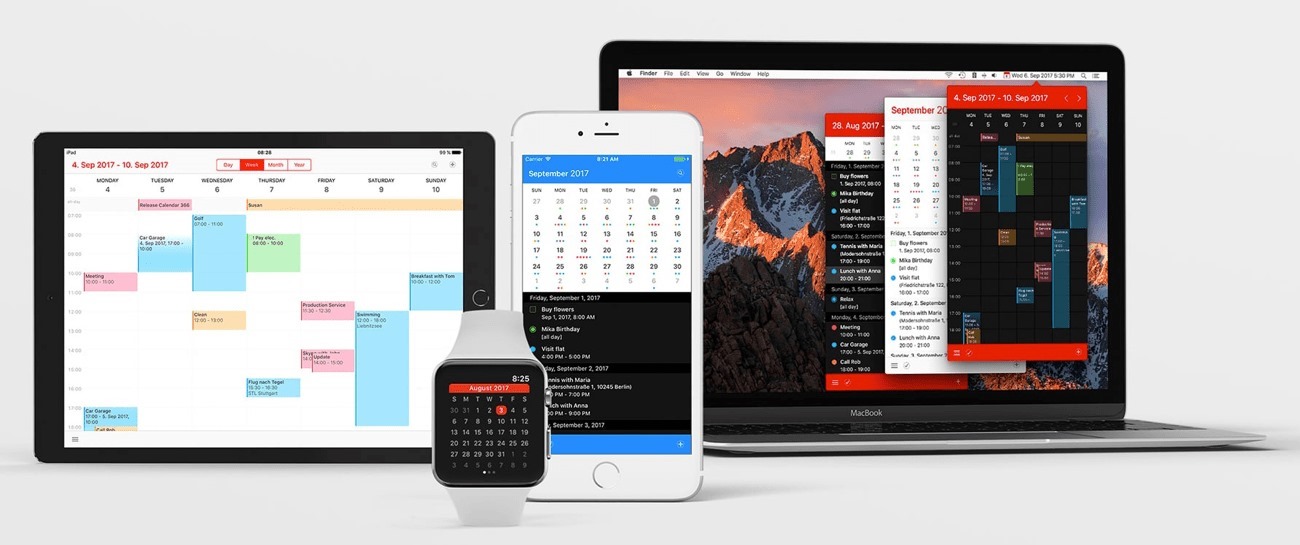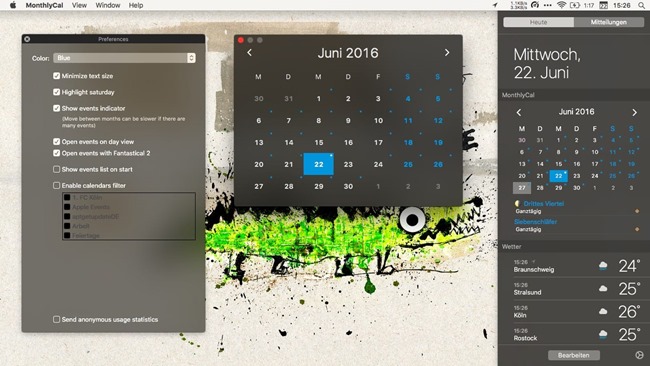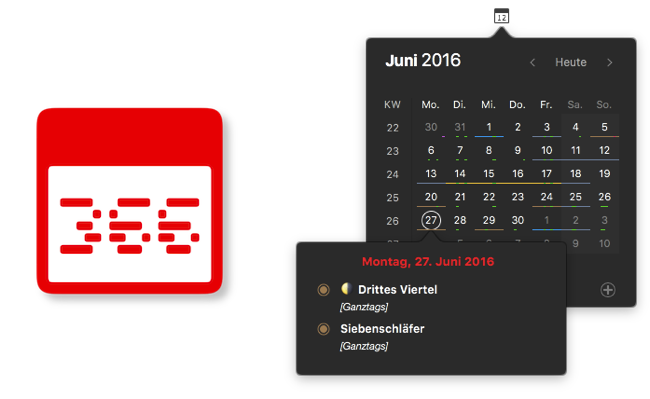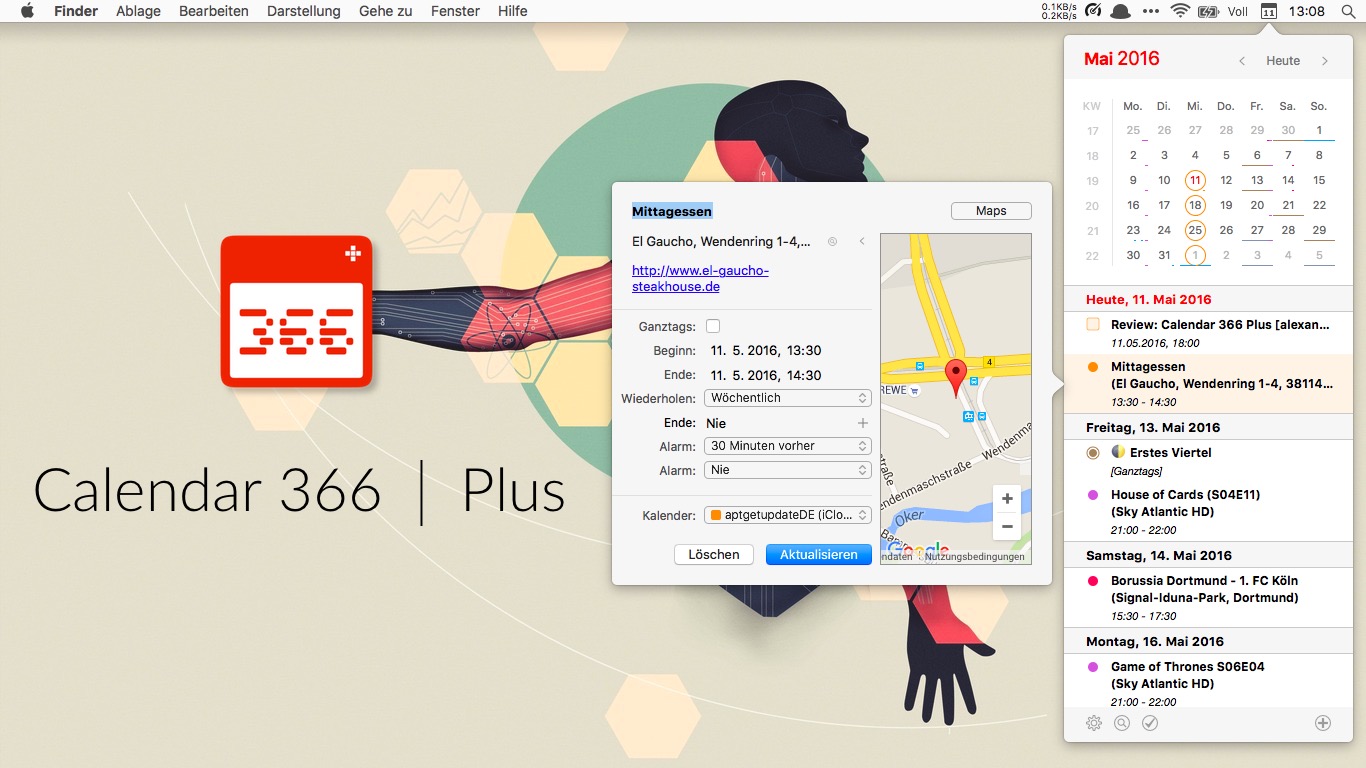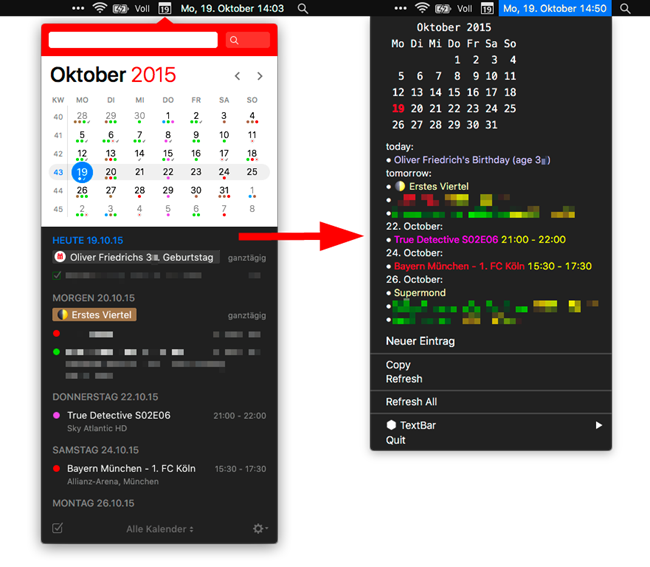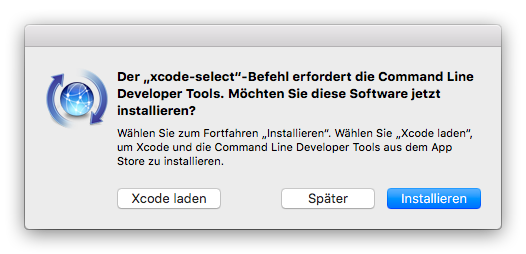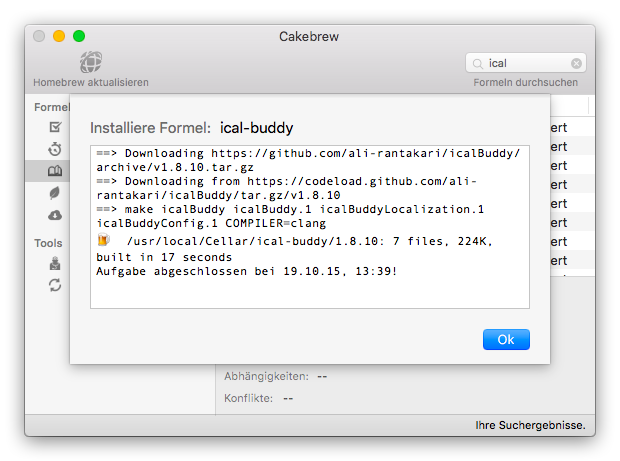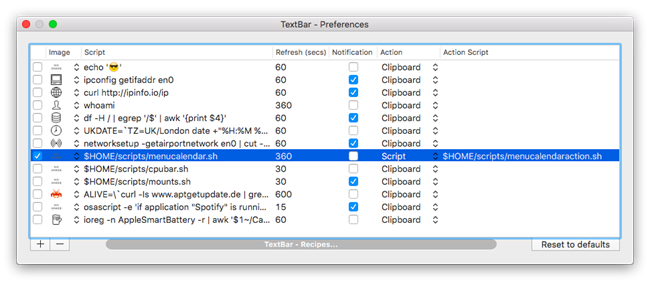Möchte man unter macOS bzw. iOS seine Kalender-Events oder Todos verwalten, bietet Apple mit seinen hauseigenen Apps Kalender und Erinnerungen passende Möglichkeiten an.
Da diese Apps nicht sonderlich gut durchdacht und seit etlichen Jahren getrennt voneinander gehalten werden, ist es nicht verwunderlich, dass es beispielsweise mit BusyCal und Fantastical sehr erfolgreiche alternative Kalender-Apps gibt, die zusätzlich auch die Erinnerungen verwalten können. Ein großer Nachteil dieser Apps ist leider der Preis, den nicht jeder bereit ist zu zahlen.
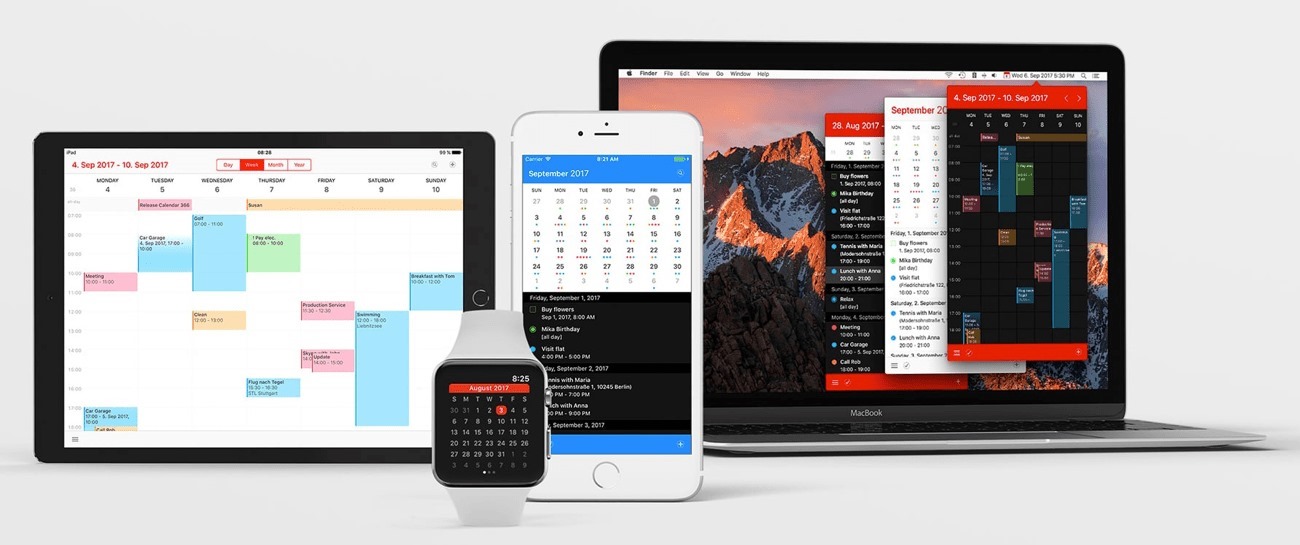
Neben einer selbst gebastelten und komplett kostenlosen open source Lösung, hatten wir Mitte letzten Jahres Calendar 366 als zusätzliche Alternative zu Apples Pendants in einer ausführlichen Video-Review vorgestellt.
Mit Calendar 366 II ist Ende September diesen Jahres die Nachfolge-App für den Mac veröffentlicht worden. Darüber hinaus debütiert die App nun endlich auch auf dem iPhone, iPad, iPod touch sowie der Apple Watch.
Für die Review übergebe ich nun das Wort an Alexander, der sich die beiden neuen Versionen von Calendar 366 (II) sehr genau angesehen hat und in seinem neusten Screencast detailliert vorstellt.
youtube/watch?v=2XbT5jloTuA
Preise und Verfügbarkeit
Calendar 366 II wird sowohl über die Webseite des Entwicklers als auch über den Mac App Store verkauft. Der Preis liegt normalerweise bei gut 20 Euro. Durch eine Promo wird die App über den MAS derzeit allerdings für schmale 2,29 Euro angeboten. Zum kostenlosen Ausprobieren steht außerdem eine auf 30 Tage begrenzte Testversion zur Verfügung.
Zur Installation wird in jedem Fall macOS 10.12 Sierra oder neuer vorausgesetzt.
[appbox appstore 1265895169 simple]
Darüber hinaus darf die korrespondierende App für iOS natürlich nicht fehlen.
Calendar 366 schlägt hier ebenfalls mit überschaubaren 2,29 Euro zu Buche und setzt ein iPhone, iPad oder iPod touch mit iOS 9.3 oder neuer voraus.
[appbox appstore 1265892516 simple]
tl;dr
Calendar 366 II ist im Vergleich zum Vorgänger an sehr vielen Ecken sinnvoll erweitert worden und ist nun, nicht zuletzt auch durch die verschiedenen Ansichten, ein vollwertiger Kalenderersatz. Das gilt natürlich nicht nur für den Mac, sondern auch für iOS bzw. für das iPhone, iPad sowie der Apple Watch.
Auch preislich ist Calendar 366 (II) sehr verlockend. Gerade Interessenten, denen Fantastical oder BusyCal bislang zu teuer war, sollten zumindest einmal die Testversion von C366II ausprobieren.
Auf der Meckerseite stehen die Anhänge, die leider nicht über die iCloud, sondern nur innerhalb von Calendar 366 synchronisiert werden. Hier hoffe ich aber, auch wenn der Entwickler der App bislang keine Aussicht darauf stellt, auf ein passendes Update.
[do action=“aguwertung“ wert=“9,5″/]
Verlosung
Der Berliner Entwickler Vincent Miethe hat aptgetupdateDE für ein Gewinnspiel je drei Promo Codes von Calendar 366 für macOS und iOS zur Verfügung gestellt.
Zur Teilnahme kommt jeweils Gleam zum Einsatz, bei dem jeweils die folgenden optionalen und gleichwertigen Lose enthalten sind:
- Frage beantworten
- aptgetupdateDE bei Twitter folgen
- aptgetupdateDE bei Facebook besuchen
- aptgetupdateDE bei Google+ besuchen
Die Auslosung findet kommenden Mittwoch, den 27.12.2017, statt. Viel Glück!